ps調出美女人像淡雅的唯美色調
2022-12-25 23:29:29
來源/作者: /
己有:19人學習過
3、按Ctrl + Alt + 2調出高光選區,新建一個圖層填充淡黃色:#EBE9DD,不透明度改為:65%,效果如下圖。這一步增加高光部分的淡黃色。

4、新建一個圖層,填充淡灰色:#E4E4E4,混合模式改為“柔光”,不透明度改為:40%,效果如下圖。這一步增加圖片整體亮度。

5、創建可選顏色調整圖層,對紅,黃進行調整,參數設置如圖10,11,效果如圖12。這一步增加圖片的紅色。
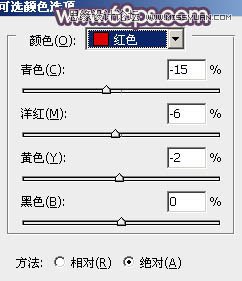
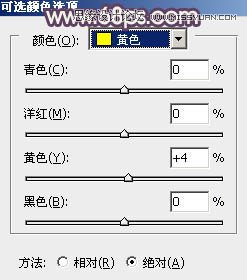

上一篇:ps打造古典暗調橙紅色外景婚片
下一篇:ps處理桃林婚紗照片艷麗的紫紅色




![[非主流PS教程] 非主流圖片制作教](https://img.lvups.com/d/file/titlepic/2022/12/25/ezubq003eyi.jpg)























